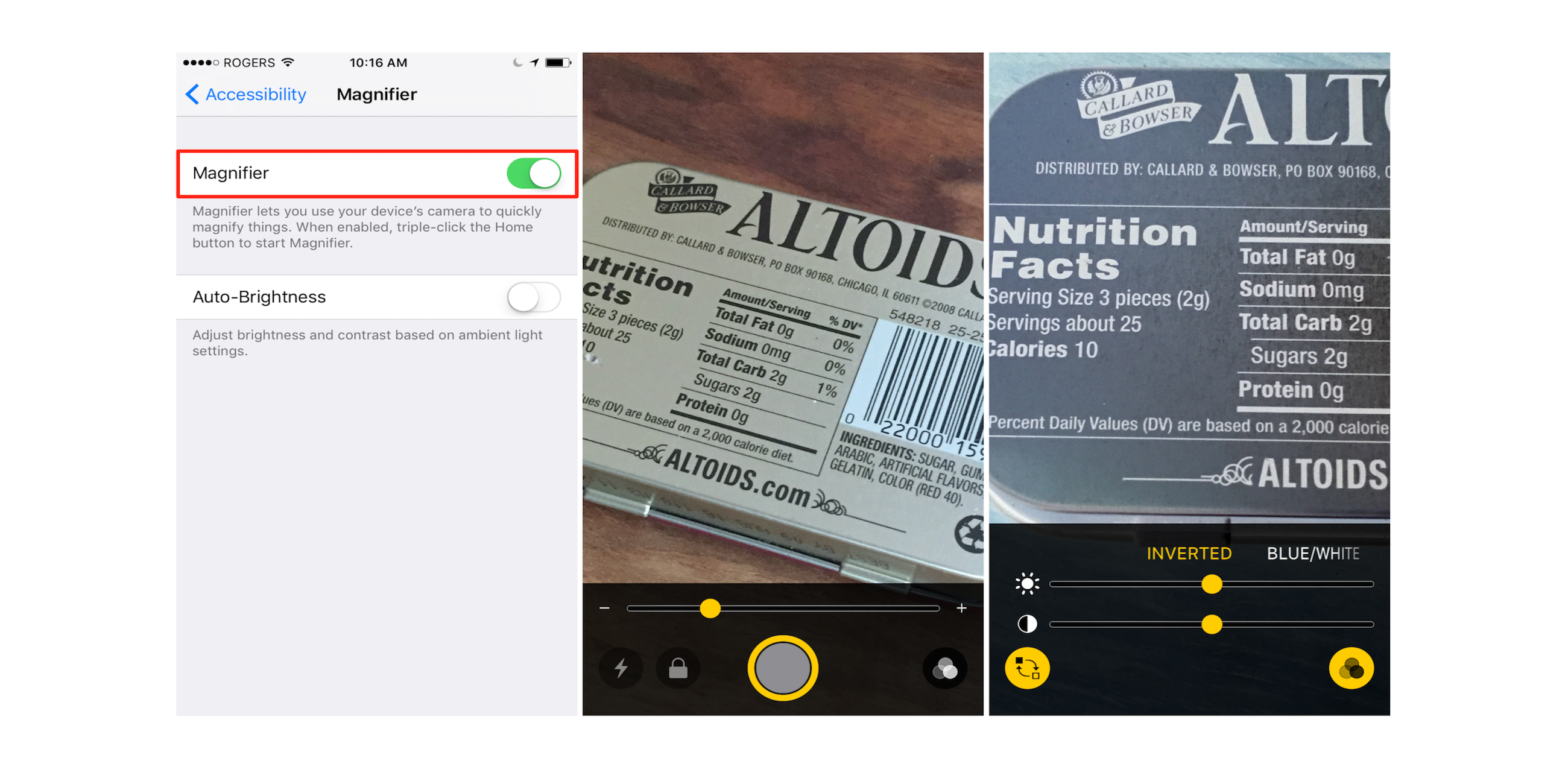
Il existe une fonctionnalité peu connue incluse dans iOS 10 appelée Magnifier. Elle transforme essentiellement l’appareil photo de votre iPhone en une sorte de loupe avec une interface utilisateur personnalisée spécifiquement pour faciliter la lecture.
Elle est cachée dans les paramètres d’accessibilité, car la fonctionnalité a été conçue pour les utilisateurs ayant une déficience visuelle. Voici comment vous pouvez l’activer.
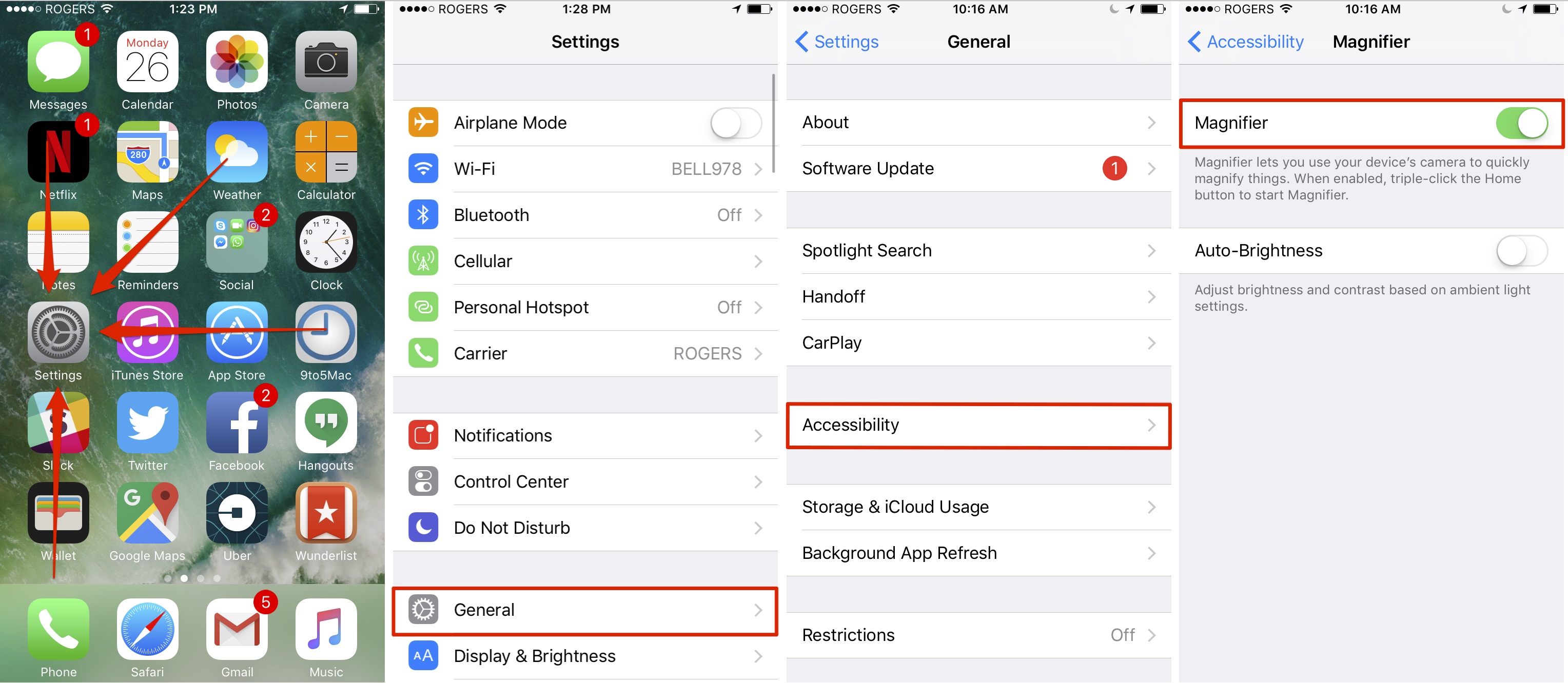
Activer la loupe dans les paramètres
- Ouvrir l’app Paramètres
- Taper sur ‘Général’, puis l’onglet ‘Accessibilité’
- Tapez sur ‘Loupe’ et tapez sur le commutateur à bascule pour l’activer
- Optionnellement tapez sur le commutateur à bascule pour la luminosité automatique pour activer les ajustements automatiques de la luminosité et du contraste en fonction de la lumière ambiante pendant l’utilisation de la Loupe
Triple clic sur le bouton d’accueil pour activer la Loupe
Une fois activée, vous pouvez maintenant ouvrir la Loupe de n’importe où avec un triple-clic rapide sur le bouton d’accueil, y compris depuis l’écran de verrouillage.
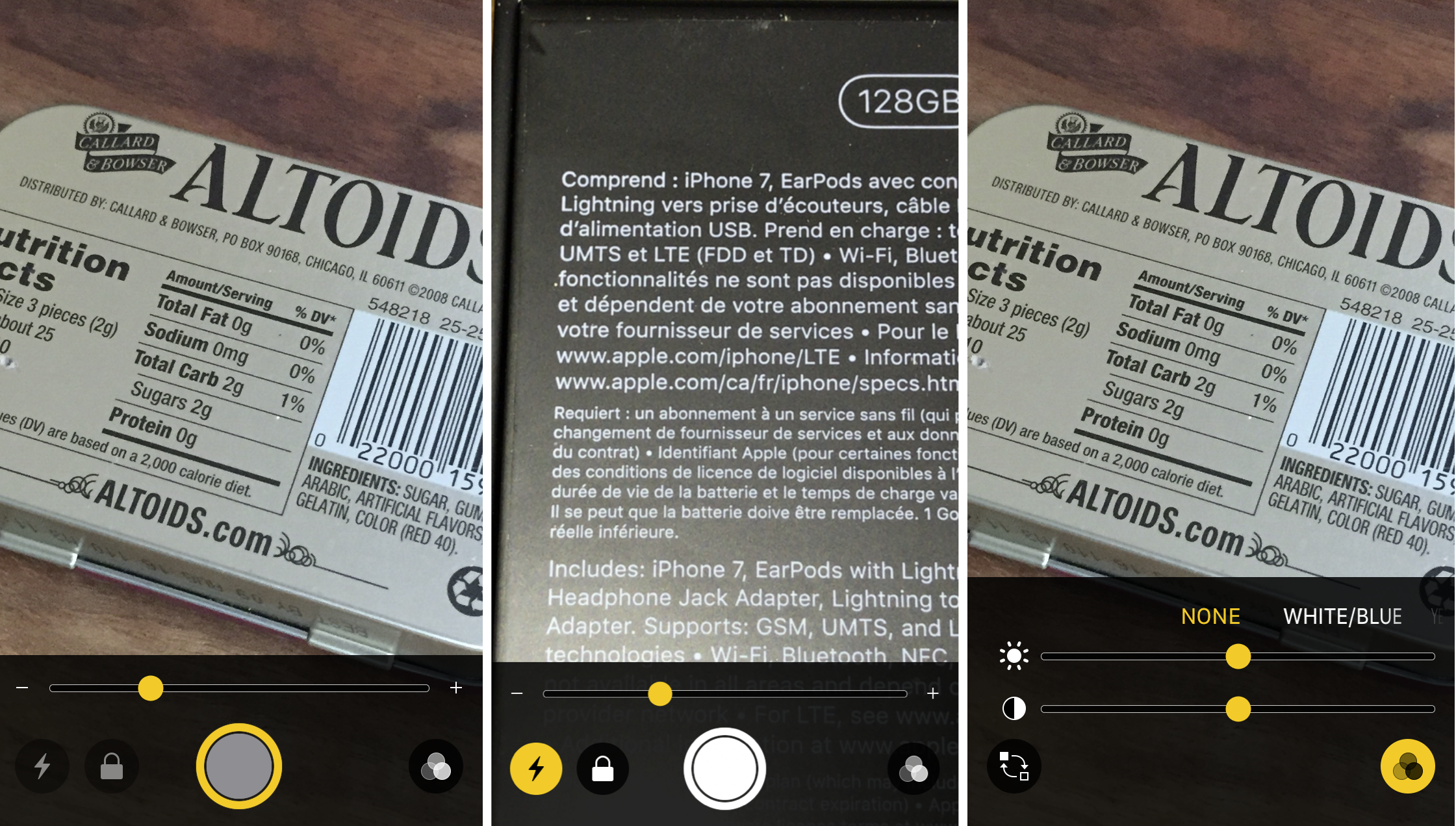
Capturer un arrêt sur image, zoomer, verrouiller la mise au point et activer le flash
L’interface utilisateur Magnifier est une interface utilisateur d’appareil photo personnalisée qui vous permet de capturer un arrêt sur image avec le bouton circulaire au milieu.
Vous pouvez zoomer facilement à l’aide du curseur à l’écran ou en faisant glisser l’écran vers le haut avant après avoir pris un cliché. Vous pouvez éventuellement activer le flash si vous avez besoin d’un éclairage supplémentaire en touchant la petite icône en forme d’éclair dans le coin inférieur gauche.
Taper sur l’écran ou l’icône en forme de cadenas dans le coin inférieur gauche verrouille la mise au point.
Vous pouvez également ajuster les couleurs…
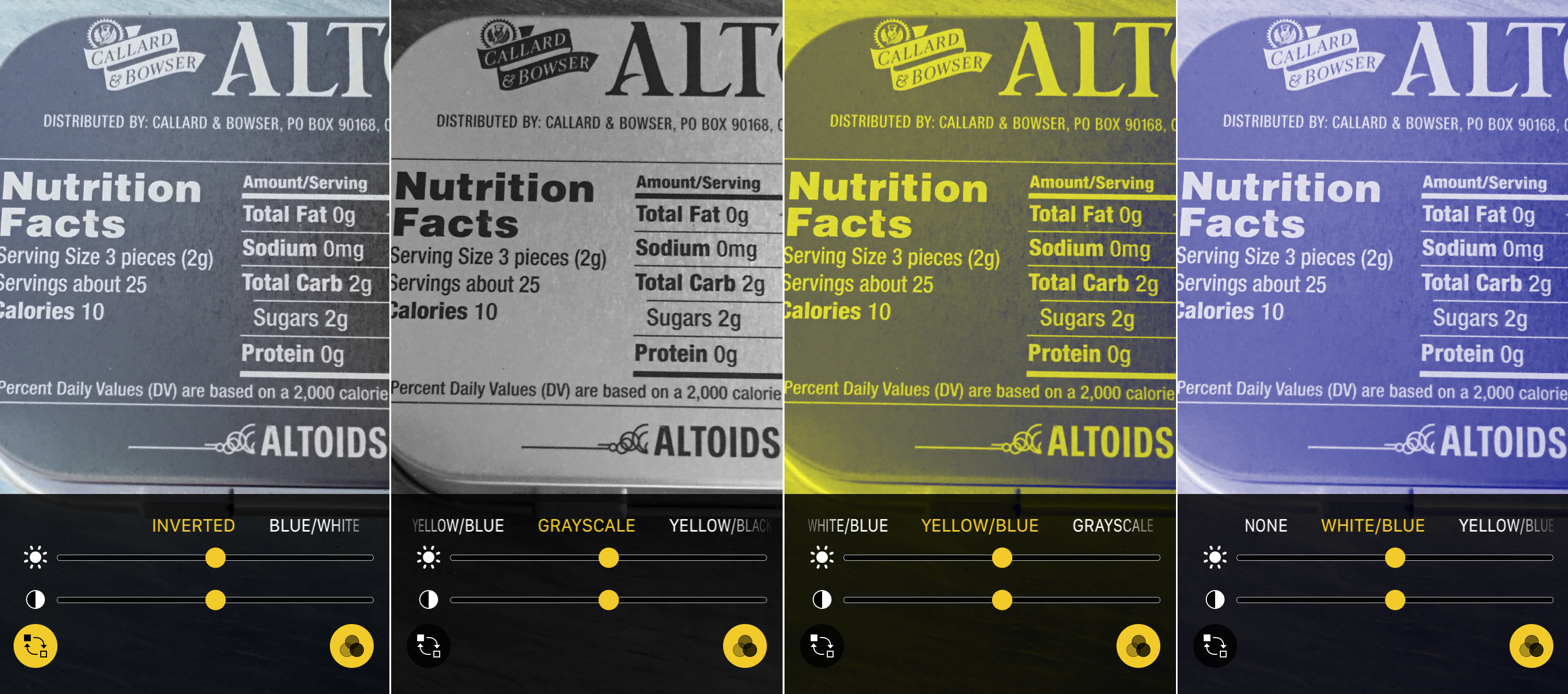
Comment inverser & ajuster les couleurs
Après avoir pris un arrêt sur image et effectué un zoom avant, vous pouvez ajuster les couleurs en appuyant sur la petite icône dans le coin inférieur droit.
Ceci vous présentera une interface utilisateur différente qui vous donne des contrôles pour la luminosité et le contraste avec des curseurs à l’écran, la possibilité d’inverser les couleurs, et quelques préréglages comme Jaune/Bleu, Niveaux de gris, Blanc/Bleu, etc (illustré ci-dessus).
La fonctionnalité a été conçue pour ceux qui ont des déficiences visuelles, permettant une lecture plus facile des étiquettes et d’autres petits textes qui pourraient autrement être difficiles à lire, et est officiellement arrivée dans iOS 10 aux côtés d’une poignée d’autres nouvelles fonctionnalités d’accessibilité.
J’ai écrit sur certaines des autres nouvelles fonctionnalités d’accessibilité d’Apple dans iOS 10 et les dernières versions d’Apple TV et d’Apple Watch plus tôt cette année.
FTC : Nous utilisons des liens d’affiliation automatique générateurs de revenus. Plus.
Voyez 9to5Mac sur YouTube pour plus de nouvelles sur Apple :
.